Win10如何查看清理組件存儲|Win10手動清理組件存儲
- 2020-10-08 09:12:17 分類:幫助
Win10中的WinSxS文件夾,托管所有Component Store(組件存儲)文件,其占用大約6-10GB磁盤空間。一般情況下,Windows組件存儲包含了自定義和更新Windows相關的所有文件。雖然Win10會定期自動刪除,但是也可以手動(強制)查看/檢查組件存儲的實際大小,甚至對Windows組件存儲空間進行主動清理。
查看Win10「組件存儲」空間
直接去 C:\Windows 中查看WinSxS文件夾大小
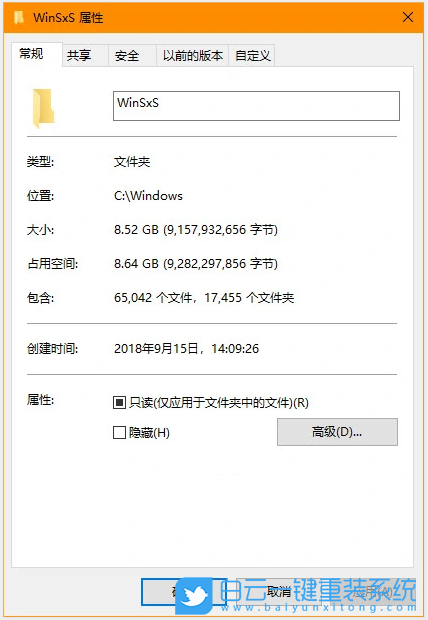
不過,這并非組件存儲所占磁盤空間的真實數據。在組件存儲庫中,有不少的文件會用到硬鏈接技術,所以用傳統方法查看WinSxS文件夾大小得到的數據并不準確。
查看Win10「組件存儲」實際大小
需要用到 DISM 工具:
按 Win + R 組合鍵,打開運行,輸入 cmd 命令,然后以管理員身份運行命令提示符
「命令提示符」中執行以下命令:
dism.exe /Online /Cleanup-Image /AnalyzeComponentStore
執行命令后,系統會主動掃描組件存儲的實際大小,并對空間占用數據進行細分,還能夠對可回收程序包的數量,以及是否「推薦使用組件存儲清理」進行提示

Win10執行組件存儲清理
一般情況下,Win10會在需要時自動清理組件存儲,但有時候也會超時或忽略文件。遇到此種情況時,可以手動清理組件存儲
查看Win10組件存儲,如果推薦使用組件存儲清理提示為是,則表示需要手動清理
清理組件存儲,請執行以下命令:
dism.exe /online /Cleanup-Image /StartComponentCleanup
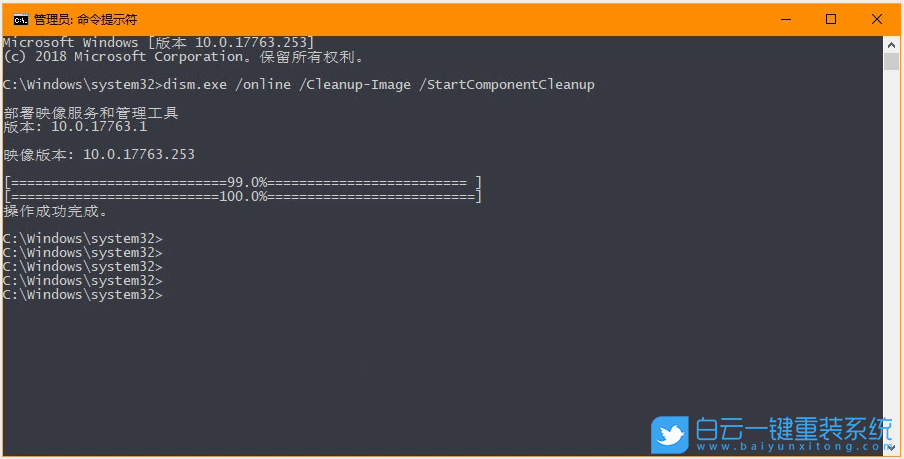
清理組件存儲需要一些時間,完成后,關閉命令提示符窗口并重啟系統即可
以上就是Win10如何查看清理組件存儲|Win10手動清理組件存儲文章,如果這篇文章的方法能幫到你,那就收藏白云一鍵重裝系統網站,在這里會不定期給大家分享常用裝機故障解決方法。

Win10如何在非觸屏設備打開經典模式屏幕鍵盤|怎么打開屏幕鍵盤使用搭載win10系統的 觸屏設備用戶打開屏幕鍵盤,可以直接按設置 - 設備 - 輸入,里面就可以找到屏幕鍵盤的開關。 但是對

聯想拯救者刃7000K 2021臺式電腦11代CPU怎么裝Win7聯想拯救者刃7000K 2021系列臺式電腦,是聯想推出的臺式電腦,目前共有4款產品。英特爾酷睿i開頭11代系列處理器,默認預裝



